Функция вопросов и ответов в Skype для бизнеса обеспечивает удобную среду для ответа на вопросы во время собрания. Она особенно полезна на больших собраниях, где один из выступающих может отвечать на вопросы, пока другой человек проводит показ.
Помните, что участники могут задавать вопросы, но отвечать на них могут только выступающие.
Запуск сеанса вопросов и ответов
Запустить сеанс и отвечать на вопросы может любой выступающий. Если вы являетесь участником собрания, а не выступающим, см. статью Участие в сеансе вопросов и ответов.
-
В окне собрания нажмите кнопку Показать содержимое

-
Щелкните Дополнительные параметры, а затем — Вопросы и ответы.
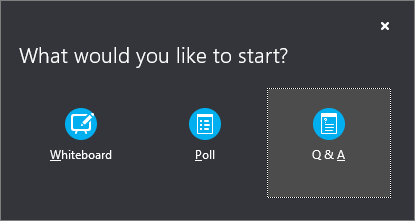
Если не проводится показ другого содержимого, откроется сцена содержимого и все участники увидят сеанс вопросов и ответов. Если же есть активное содержимое, вкладка Вопросы и ответы появится рядом с вкладкой Презентация в нижней части окна вопросов и ответов.
Обмен мгновенными сообщениями на собрании будет автоматически отключен до тех пор, пока вы не закроете сеанс вопросов и ответов.
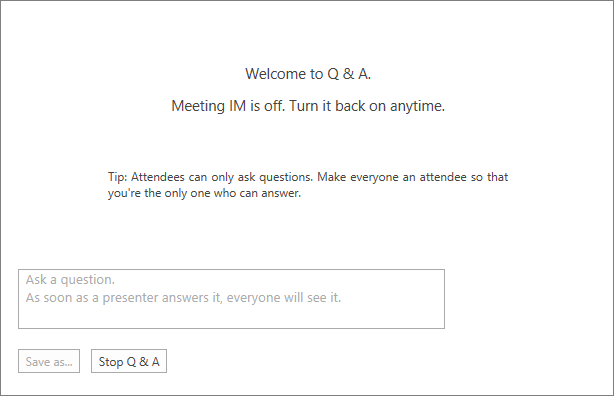
-
Когда появляется новый вопрос, любой из выступающих может щелкнуть Ответ и ввести ответ. Затем нужно нажать клавишу ВВОД, чтобы опубликовать его.

Если кто-то создаст вопрос в то время, когда вы проводите показ содержимого, вы увидите уведомление об этом. Вы можете в любой момент открыть вкладку Вопросы и ответы, чтобы ответить на вопрос, а затем вернуться на вкладку Презентация и продолжить показ.
-
Если вы начнете вводить ответ, а затем передумаете публиковать его, нажмите Отмена, чтобы ответить позже или дать возможность ответить другому выступающему.
-
Если был задан вопрос, вы увидите вкладку Все и вкладку Неотвеченные в верхней части окна вопросов и ответов. Выберите вкладку Неотвеченные, чтобы просмотреть вопросы, на которые еще не даны ответы.
-
В конце сеанса щелкните Закрыть вопросы и ответы. Когда в Skype для бизнеса появится запрос о том, нужно ли включить обмен мгновенными сообщениями, щелкните Разрешить все мгновенные сообщения на собрании или нажмите X на уведомлении, чтобы не включать эту функцию.

-
Если вы хотите записать сеанс вопросов и ответов, нажмите Сохранить как, введите имя и сохраните файл на компьютере. Все сохранится в Блокноте: вопросы, ответы, метки времени и имена участников и выступающих, которые принимали участие в сеансе.
Участие в сеансе вопросов и ответов
Когда выступающий открывает доступ к сеансу вопросов и ответов, все участники собрания могут просматривать вопросы и задавать свои. Помните, что в ходе собрания можно в любое время переключаться между вкладками Вопросы и ответы и Презентация.
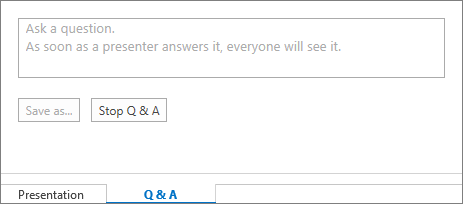
-
Введите вопрос в поле Задать вопрос.
-
Когда на вопрос ответят, ниже появится ответ.
-
Чтобы просто посмотреть свои вопросы, откройте вкладку Мои вопросы.
-
Чтобы сохранить локальную копию вопросов и ответов, нажмите Сохранить как и выберите расположение на своем компьютере.










